Problemas com Upload de Arquivos no OpenCart
Através do OpenCart você também pode vender produtos para Download, como apostilas, músicas, eBooks ou qualquer outro produto digital.
Para cadastrar produtos para download no OpenCart não é uma tarefa dificil.
- Primeiramente você faz Upload do Arquivo para Download: ADMIN > Catálogo > Downloads > Inserir
- Depois que cadastrar o Download, você precisa criar o produto e vincular um download a ele: ADMIN > Catálogo > Produtos > Inserir. Para ligar o Download ao produto, dentro da tela de cadastro do Produto Ligações > Downloads
O problema é que nem sempre você consegue fazer upload dos arquivos. Pode ser que ao tentar fazer o upload você se depare com alguns erros e impedimentos do tipo:
- Invalid File Type!
- Unable the Upload!
- Upload Required!
- Atenção: O Upload é Obrigatório!
- Atenção: O tipo de arquivo não é válido!
Se você esta passando por alguns desses tipos de problemas, segue as possíveis soluções:
1- Verificar Extensões de Arquivos Permitidas
Primeira questão a ser verificada é se o tipo de arquivo (extensão) está permitida para upload. Veja essa configuração em ADMIN > Sistema > Configurações > Selecione a loja e Editar > Guia Servidor > Extensões de Arquivos Permitidas. Verifique se a extensão do arquivo que você esta tentando subir encontra-se na lista, caso não esteja, insira a extensão no campo abaixo da ultima linha.
2- Verificar o Mime Types de arquivo permitidos
Segunda questão a ser verificada é o Mime Types de arquivo permitidos. Veja essa configuração em ADMIN > Sistema > Configurações > Selecione a loja e Editar > Guia Servidor > Mime Types de arquivo permitidos. Verifique se o tipo do arquivo que você esta tentando subir encontra-se na lista, caso não esteja, insira o tipo no campo abaixo da ultima linha.
3- Verificar o limite de upload no php.ini
Veja nas configurações do PHP, ou peça para a empresa que hospeda sua loja veja o limite de Upload no php.ini. Campos a ser verificado: upload_max_filesize, post_max_size. Veja também se o mod_security está com on.
4- Se nada disso funcionar, eis mais uma solução.
Caso nenhuma das soluções funcione, teremos que subir os arquivos diretamente via FTP. Veja como:
- Crie uma conexão FTP (utilize o filezilla) para a pasta download que está na raiz da instalação do seu OpenCart
- Agora suba os arquivos diretamente via FTP para pasta download. Calma, o Download ainda não irá aparecer na lista, pois para isso precisa de mais alguns passos abaixo.
- Assim que subir todos os arquivos, você precisa sincroniza-los, ou seja, dizer ao banco de dados que existem arquivos naquela pasta. Para isso baixe o arquivo Easyupload, suba o arquivo easy_upload.xml para a pasta xml do seu vQmod (veja como instalar vQmod).
- Após a Instalação do Easyupload no admin do seu OpenCart, vá até Catalogo > Downloads e clique na opção Synchronize do EASY UPLOAD que foi instalado.
Pronto, seus downloads agora estão disponíveis.
Espero ter ajudado.
Olá! Sou Fabio, criador do blog FabioBmed, um espaço onde compartilho minha paixão por marketing digital, tecnologia, empreendedorismo e, claro, os aprendizados do meu dia a dia. Aqui você encontrará um mix de conteúdos profissionais e pessoais, sempre com insights práticos, dicas úteis e histórias reais.
Com mais de 15 anos de experiência no mercado digital e fundador da FBDigital, minha missão é inspirar e ajudar pessoas e empresas a construírem uma base sólida no universo online. Seja por meio de estratégias de marketing, ferramentas tecnológicas ou reflexões sobre o cotidiano, meu objetivo é transformar desafios em oportunidades.
Além dos conteúdos voltados para negócios e tecnologia, também compartilho momentos do meu dia a dia, ideias que aprendo pelo caminho e até curiosidades que podem fazer a diferença na sua vida. Aqui, cada post reflete minha busca por conhecimento e minha vontade de conectar pessoas e histórias.
Conecte-se comigo e acompanhe tudo sobre marketing, tendências digitais, aprendizados pessoais e muito mais. Juntos, vamos explorar o melhor do mundo digital e da vida cotidiana!
- Site: www.fabiobmed.com.br
- WhatsApp: WhatsApp
- E-mail:
Publicação Criada em: junho 25, 2013
Atualizado em: março 18, 2025 9:45 pm
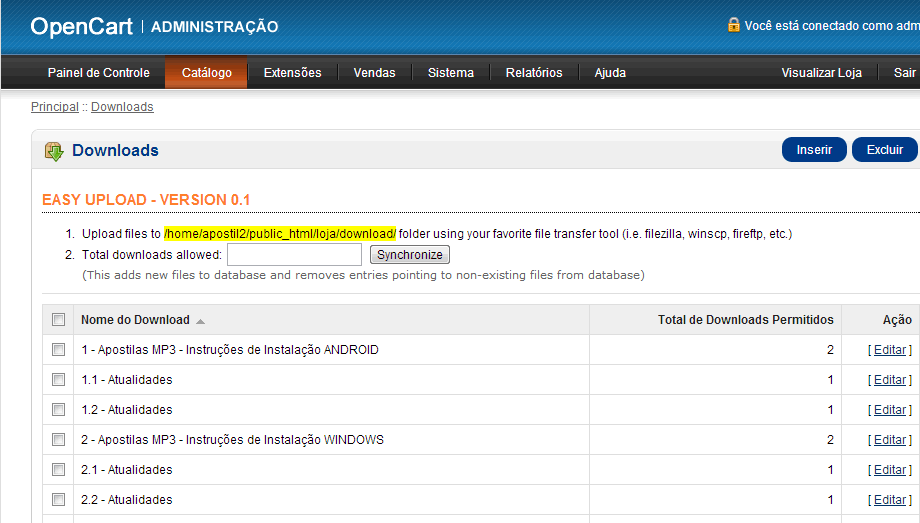
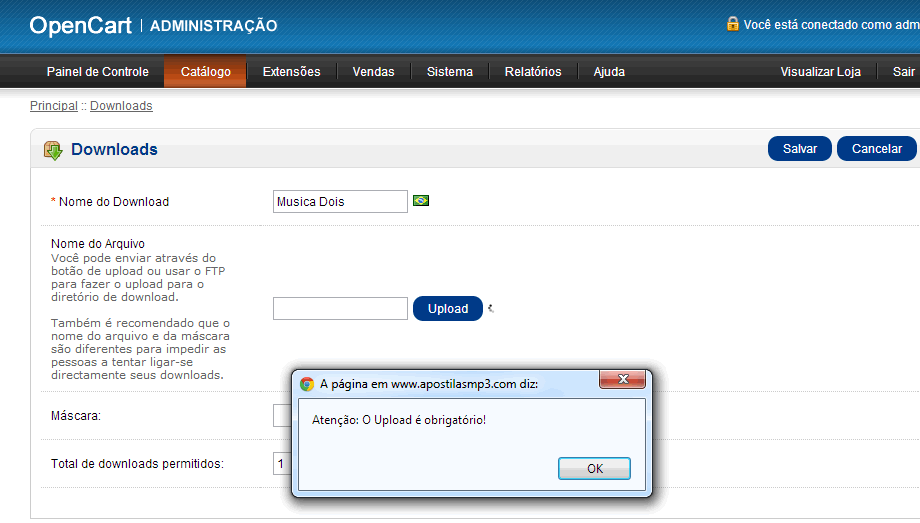
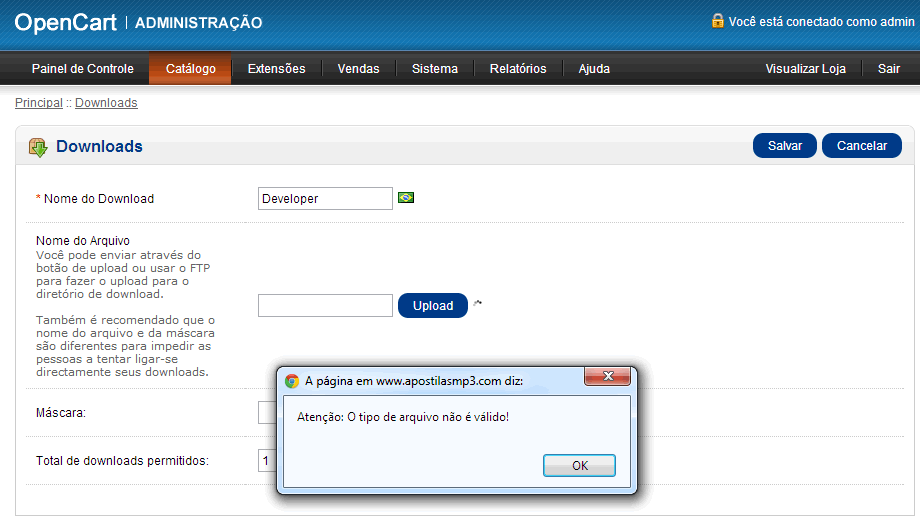
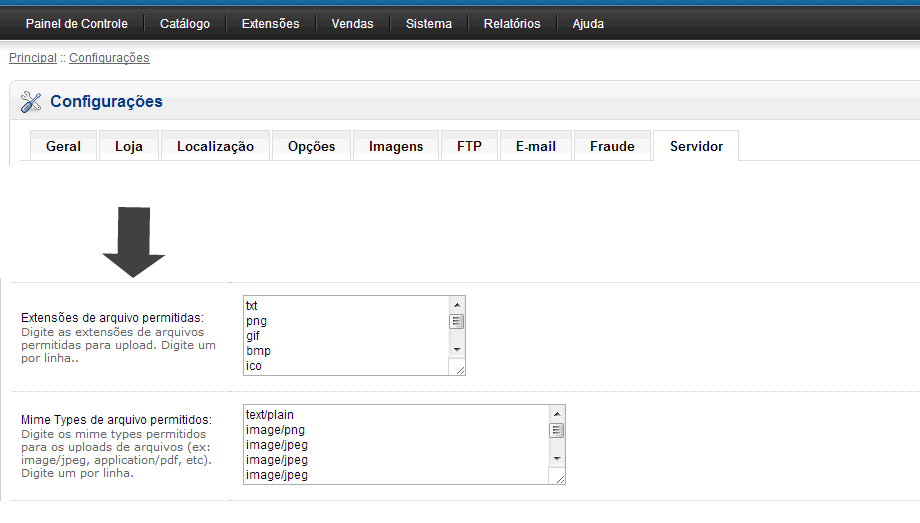


Olá, será que vc pode me ajudar a resolver um grande dilema, não estou conseguindo fazer uploade das imagens quando vou cadastrar algum produto, o sistema fecha e sempre tenho que fazer o login novamente e começar tudo novamente mas quando vou fazer o uploade, novamente o sistema fecha…
Bom dia,
É um problema muito genérico para eu dizer o que é, pode ser muitas as causas desse problema como incompatibilidade com módulos, ou plugins, ou com o browser. Pode até mesmo ser a imagem. Já tentou subir uma imagem diferente?
Para eu analisar preciso ter acesso a sua loja.
Muito obrigado, funcionou legal demais…
Muito bom, ajudou muito.
Parabéns pela iniciativa.
Sucesso!
Gustavo
Obrigado.
amigo coloquei o arquivo, fiz uma compra pra testar, e mesmo se ter pago o produto ja fica disponivel para donwlaod pode me ajudar?
http://www.infohelpbh.com
Olá Josias, tente alterar as opções de status em configuração da loja.
Ola, alguem pode me ajudar, nao estou mais conseguindo enviar qualquer imagem no opencart, fica carregando e nao sobe o arquivos.
Tem limites de imagens ?
Att
Olá Danilo,
Veja se a imagem que você está tentando enviar é muito grande, recomendamos uma imagens menor que 200K
Isso também pode ser problema de limite de espaço na sua hospedagem, verifique.
Após a Instalação do Easyupload no admin do seu OpenCart, vá até Catalogo > Downloads e clique na opção Synchronize do EASY UPLOAD que foi instalado.
Esse passo a passo funciona na versão 2.x?
aqui não funcionou, eu instalei o vqmod e coloquei o xml do easyupload dentro da pasta dele mas não mudou nada.